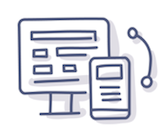Instellen van e-mail
Natuurlijk kunt u uw e-mail via de webmail functie of via een doorstuur functie bekijken en ontvangen. Maar het mooiste en fijnste is natuurlijk dat u uw e-mail in uw postvak ontvangt van uw mailprogramma. Er zijn teveel mailprogramma’s om ze allemaal uit te leggen, gelukkig werken ze allemaal volgens het zelfde principe.
Om uw e-mail in te stellen in bijvoorbeeld outlook heeft u de gegevens nodig van uw hostingpartij. Van hun ontvangt u de in en uitgaande mailserver (mail.uwdomein.nl, of een eigen.mailservervanuwhost.nl) tevens ontvangt u een gebruikersnaam en wachtwoord. outlook is het eenvoudig u maakt een nieuw account aan en outlook gaat zelf zoeken naar de beste (logische) instellingen. Doorgaans hoeft u alleen nog maar uw wachtwoord op te geven en uw e-mail is ingesteld. Ook voor bijvoorbeeld Apple mail is het inrichten van mail eenvoudig met deze gegevens.
Belangrijk is om de juiste poorten te selecteren en of u via SSL verbinding wilt maken. (uw hostingbedrijf helpt u graag verder)
Wilt u op uw telefoon ook e-mail ontvangen? Hieronder een stappenplan om een e-mail account op uw iPhone aan te maken.
Instructies:
1. Open de Instellingen app.
2. Ga naar “E-mail, contacten, agenda’s“.
3. Klik op “Nieuwe account“.
4. Klik op “Anders“.
5. Klik op “Voeg mailaccount toe“.
6. Voer je naam in.
7. Voer het volledige e-mailadres in.
8. Voer het wachtwoord van je e-mailadres in.
9. Voer een naam in voor dit account.
10. Selecteer “IMAP” (IMAP haalt een kopie van de mail van de server, pop3 haalt het gehele bericht van de server. Met IMAP kunt u dus e-mail ontvangen en verzenden vanaf meerdere computers, telefoons of tablets)
11. Voer het volledige e-mailadres in.
12. Voer het wachtwoord van je e-mailadres in.
13. Voer een naam in voor dit account.
14. Voor de inkomende server voer bij hostnaam letterlijk “mail.uwdomein.nl of mailserver.mailservervanuwhostingbedrijf.nl” in.
15. Voer het volledige e-mailadres in.
16. Voer het wachtwoord van je e-mailadres in.
17-18. Herhaal stap 14 tot en met 16. voor de uitgaande server
Laat beide opties aan staan, en klik op “Bewaar“. Uw e-mail is nu ingesteld op uw telefoon.